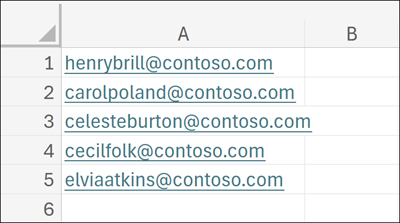Veröffentlichen einer Viva Amplify Veröffentlichung
Gilt für
Die Möglichkeit, mit nur einem Klick auf mehrere Verteilungsendpunkte zu veröffentlichen, ist ein leistungsstarkes Feature in Viva Amplify, das Inhaltserstellern viel Zeit und Mühe sparen kann. Mit dieser Funktion können Sie Inhalte gleichzeitig an eine Vielzahl von Kanälen wie Outlook, SharePoint und Teams verteilen. Dieser Artikel enthält Anleitungen zur Vorbereitung auf die Veröffentlichung, nachdem die Inhalte erstellt und in der Vorschau angezeigt und in den jeweiligen Kanal-Editoren angepasst wurden. Darüber hinaus wird in diesem Artikel beschrieben, wie Sie ggf. auftretende Veröffentlichungsfehler beheben können. Befolgen Sie diese Richtlinien, um sicherzustellen, dass Ihre Inhalte effektiv und effizient über mehrere Kanäle verteilt werden.
Zunächst müssen Sie Ihren Standard Entwurf erstellen.
Hinzufügen Ihrer Zielgruppen für jeden Verteilungskanal
Hinzufügen einer Zielgruppe in Outlook
Wählen Sie in Der Vorschau oder der Ansicht anpassen für Outlook das Symbol Zielgruppe hinzufügen aus, um den Zielgruppenauswahlbereich zu öffnen.
Sie können einzelne E-Mail-Adressen oder Verteilerlisten hinzufügen. Die Veröffentlichung wird als eine E-Mail an alle Empfänger in den Zeilen to, cc und bcc gesendet.
Hinweise:
-
Das Feld an muss mindestens eine E-Mail-Adresse enthalten, damit die E-Mail erfolgreich gesendet werden kann.
-
Es gibt ein Limit von 200 E-Mail-Adressen oder Gruppen, die eingegeben werden können.
-
Wenn Sie die E-Mail nur als BCC senden, kann der E-Mail-Empfänger die anderen Empfänger, an die die E-Mail gesendet wurde, nicht sehen.
Importieren einer Liste von E-Mails
Um Zeit zu sparen, können Sie eine Liste von E-Mail-Adressen importieren.
-
Wählen Sie Aus Datei importieren.
-
Wählen Sie aus, ob sich die E-Mail-Adressen in der Datei in der Zeile An, Cc oder Bcc befinden sollen, und wählen Sie Importieren aus.
-
Wählen Sie in der SharePoint-Dateiauswahl das Dokument aus, das Sie importieren möchten, und wählen Sie dann Auswählen aus. Sie können eine Datei aus einer SharePoint-Website, OneDrive, einem Link auswählen oder hochladen.
-
Nachdem Sie Ihre Datei ausgewählt haben, wählen Sie Importieren aus.
-
Die E-Mail-Adressen aus der Datei werden je nach Auswahl im Feld An, Cc oder Bcc angezeigt. Wenn Sie ungültige E-Mail-Adressen eingegeben haben, werden diese rot angezeigt.
-
Wenn Sie die E-Mail-Adressen löschen müssen, wählen Sie Alle löschen aus.
Ihre Datei muss in einem .csv-, .txt- oder .xlsx Format vorliegen, in dem gültige E-Mails ab Zeile 1 enthalten sind. Nur die erste Spalte wird gescannt. Amplify können eine Datei über 200 MB nicht importieren.
Auswählen von Websites für die Veröffentlichung in SharePoint
Mit dem SharePoint-Verteilungskanal können Sie insgesamt 10 Websites auswählen, auf denen Sie Ihre Seite veröffentlichen können. Sie können einen Teil des Namens der Website eingeben oder in die URL eingeben und die Website auswählen, auf der Sie veröffentlichen möchten.
Hinweis: Viva Amplify unterstützt keine Unterwebsites, einschließlich der Veröffentlichung auf Unterwebsites.
Auswählen von Kanälen für die Veröffentlichung in Teams
Um den Kanal auszuwählen, den Ihre Teams-Nachricht in Teams angezeigt wird, geben Sie den Kanalnamen in das Feld ein. Wenn mehrere Namen für den Kanal vorhanden sind, werden bis zu fünf Kanäle angezeigt.
Auswählen von Communitys für die Veröffentlichung in Viva Engage
Sie können entweder in Ihrer persönlichen Storyline oder in bis zu fünf Communitys veröffentlichen. Sie können Personen hinzufügen, um sie im Beitrag zu markieren.
Auswählen der Veröffentlichung
Nachdem Sie Ihre Inhalte überprüft, den Absender aktualisiert und Ihre Zielgruppe ausgewählt haben, können Sie Ihre Inhalte veröffentlichen.
Aus der Verteilungskanalvorschau
Nachdem Sie Ihre Inhalte gespeichert haben, können Sie vorschauen, wie sie für jeden ausgewählten Verteilungskanal angezeigt werden. Sie können von hier aus veröffentlichen, indem Sie auf der Befehlsleiste Veröffentlichen auswählen.
Von der Kampagnenübersicht oder der Veröffentlichungsseite
Wählen Sie unter der Publikation, die Sie veröffentlichen möchten, die Schaltfläche Veröffentlichen aus.
Jetzt veröffentlichen
-
Wählen Sie das Dropdownmenü Veröffentlichen und dann Jetzt veröffentlichen aus.
-
Überprüfen Sie die Zusammenfassung der Veröffentlichung, um die Verteilungskanäle zu bestätigen. Wenn alles gut aussieht, wählen Sie Veröffentlichen aus.
Planen der Veröffentlichung zu einem bestimmten Datum und einer bestimmten Uhrzeit
-
Wählen Sie das Dropdownmenü Veröffentlichen und dann Die Veröffentlichung planen aus.
-
Überprüfen Sie die Zusammenfassung der Veröffentlichung, um die Verteilungskanäle zu bestätigen. Wenn alles gut aussieht, wählen Sie Weiter aus, um fortzufahren.
-
Wählen Sie im Bereich Veröffentlichung planen ein Datum im Kalender aus. Geben Sie dann eine Uhrzeit ein.
Hinweis: Nach der geplanten Veröffentlichungszeit kann es einige Minuten dauern, bis die Veröffentlichung in den ausgewählten Verteilungskanälen angezeigt wird.
-
Wenn Sie bereit sind, wählen Sie Zeitplan aus, um Ihre Änderungen zu speichern und Ihre Veröffentlichung zu planen.
Wenn Sie Ihre Veröffentlichung genehmigen müssen, bevor Sie sie veröffentlichen, können Sie auch eine Genehmigung anfordern.